电脑声音设置为立体声,可以提供更好的听觉体验,默认情况下,win10系统声音不是立体的,只是普普通通的,怎么操作才能把win10声音设置为立体声?设置步骤简单,参考下文内容设置
电脑声音设置为立体声,可以提供更好的听觉体验,默认情况下,win10系统声音不是立体的,只是普普通通的,怎么操作才能把win10声音设置为立体声?设置步骤简单,参考下文内容设置即可。
推荐:win10 64位系统
1、win+R开启运行,输入control。
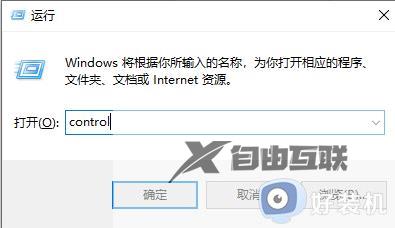
2、进入控制面板界面后,点击硬件和声音选项。
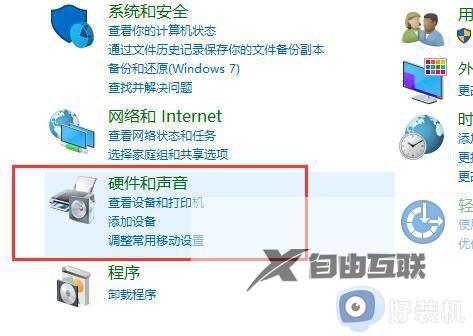
3、接着点击下方中的Realtek高清晰音频管理器选项。
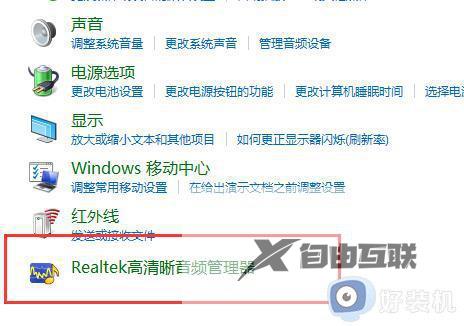
4、在打开的窗口界面中,点击喇叭组态下方中的选项框下拉按钮,选择列表中的立体声选项。
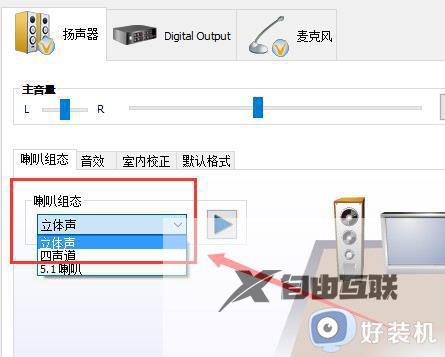
5、最后根据个人需求,设置合适的音响范围就可以了。
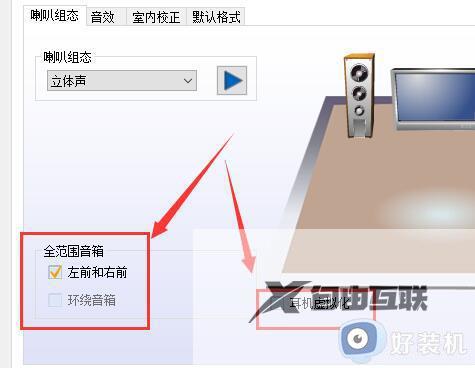
电脑已经成为人们日常生活中不可或缺的一部分,把win10系统设置为立体音播放音乐和视频,能够很好提高听觉体验。
【文章转自高防服务器 http://www.558idc.com 复制请保留原URL】